Notice ASROCK 939NF6G-VSTA - INSTALLATION GUIDE
Liens commerciaux

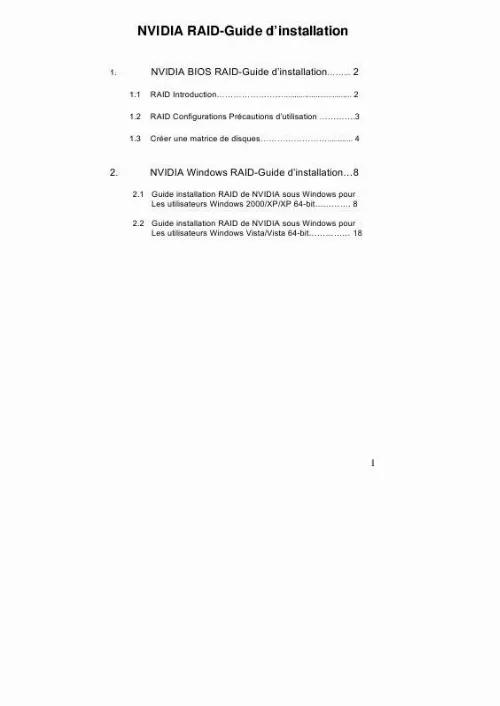
Extrait du mode d'emploi ASROCK 939NF6G-VSTA
Les instructions détaillées pour l'utilisation figurent dans le Guide de l'utilisateur.
Ce sont les lecteurs que vous pouvez utiliser dans la matrice de disques RAID, A. Tabulation vers la section de disques libres "Free Disk". Le premier disque de la liste est sélectionné. Déplacez-le du bloc de disques libres vers le bloc de matrice "Array disks" de disques en appuyant sur la flèche droite. Continuez à appuyer sur la flèche droite jusqu'à ce que tous les disques que vous voulez utiliser comme matrice de disque RAID apparraissent dans le block de matrice de disque. 6
Après avoir défini vos disques de matrice RAID, appuyez sur
Téléchargez votre notice ! Téléchargement gratuit et sans inscription de tous types de documents pour mieux utiliser votre carte mère ASROCK 939NF6G-VSTA : mode d'emploi, notice d'utilisation, manuel d'instruction. Cette notice a été ajoutée le Mercredi 1 Janvier 2011.
Vous pouvez télécharger les notices suivantes connexes à ce produit :
 ASROCK 939NF6G-VSTA INSTALLATION GUIDE 12-2006 (1785 ko)
ASROCK 939NF6G-VSTA INSTALLATION GUIDE 12-2006 (1785 ko) ASROCK 939NF6G-VSTA (336 ko)
ASROCK 939NF6G-VSTA (336 ko)
Vos avis sur le ASROCK 939NF6G-VSTA - INSTALLATION GUIDE
 Bonne carte mere.
Bonne carte mere.

